Slik publiserer du nettstedet ditt for Google Currents
Google Currents er Googles svar på det populære sosiale magasinet app - Flipboard. Kort sagt, det er en enkel og elegant mobil app som du kan bruke til å lese online publisering på iPhone, iPad og Android-enheter. Før i dag er Google Currents bare tilgjengelig for amerikanske borgere, men fra nå av kan alle laste ned appen og bruke den på de mobile enhetene dine. Hvis du er en nettutgiver, er dette en god nyhet for deg, siden du har et annet middel for å øke eksponeringen av merkevaren din.
Hvordan Google Currents jobber?
I stedet for å abonnere på RSS-feeder som enhver annen RSS-leser, kan Google Currents du abonnere på publisering. Hver publikasjon er akkurat som et magasin og kan bestå av blogginnlegg, videoer, bilder, Google Plus-oppdatering eller andre ting som utgiveren ønsker å plassere i publikasjonen. Når du starter appen, bør du allerede abonnere på noen standardpublikasjoner, for eksempel Fast Company, Forbes og så videre. Du kan trykke på "Legg til flere" -knappen og abonnere på publikasjoner fra ulike kategorier.
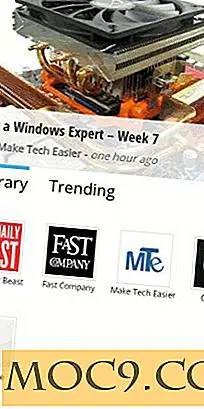
Når du har abonnert på favorittpublikasjonene dine, kan du sette den til synkronisering i bakgrunnen med jevne mellomrom, slik at det alltid vil bli fylt med det nyeste innholdet. I tillegg kan du også få det til å laste ned bildene og innholdet og lese det offline.
* Gjør Tech enklere er på Google Currents også !. Abonner på publikasjonen vår nå.
Hvordan lager du din egen publisering?
La oss si at du er en nettutgiver, og du ønsker å komme deg til Google Currents-plattformen og la leserne abonnere på publikasjonen din. Det eneste problemet er, hvordan lager du en publikasjon uten teknisk kodingskunnskap? Google Currents Producer er svaret. Det er en online publiseringstjeneste (levert av Google) som lar deg publisere din egen utgave / publisering uten kodingskunnskap. Alt du trenger å vite er noen få museklikk, og hvor du kan finne nettstedets RSS-feed-URL.
1. Gå til Google Currents Producer. Du må være på Google Chrome og logge på Google-kontoen din. Når du er logget inn, er det første som skal vises, Publisher-avtalen. Du må lese gjennom det (angivelig, men jeg tror ikke du vil, ikke sant?) Og godta det.
2. På neste skjerm vil du bli bedt om å skrive inn navnet på din utgave og RSS-feeden på nettstedet ditt. Hvis du kjører et videoside på YouTube, kan du også legge til kanalnavnet.

3. Når du klikker på "Opprett" -knappen, begynner den å trekke artikler fra nettstedet ditt og kompilere dem i et magasinformat. På dette stadiet er barekanten av publikasjonen din klar, og du kan publisere den når som helst for å få den til å leve.
konfigurasjon
På hovedskjermen er det mange alternativer for å tilpasse utseendet på utgaven din. Den første delen er utgaveinnstillingene. Her kan du endre navn, kategori, ikon, splashbilde av utgaven din, og om du vil samle e-postadresse fra leseren og spore resultatene sine ved hjelp av Google Analytic.

Delene er viktige trekk ved Google Currents, slik at du kan legge til innhold i publikasjonen din. Du kan legge til strømmer, laste opp artikler fra Google Dokumenter, trekke bilder fra Flickr, Picasa eller Internett, YouTube-kanalen, og til og med oppdatere på Google Plus-kontoen din. Det er mye innhold du kan legge til her for å gjøre publikasjonen interessant, så vær kreativ.

Hvis du er dyktig i CSS, kan du gå til "Seksjoner -> Blogger -> Seksjonsmal" og redigere stilarket for utseendet og publiseringen.

Med "Grant Access" -delen kan du gi tillatelse til andre til å administrere din utgave.
Når som helst, når du har gjort en oppdatering, kan du klikke på koblingen Android, Tablet, iPhone eller iPad for å sjekke hvordan publiseringen ser ut i hver enhet. Du kan til og med rotere den for å sjekke landskapsvisningen.

Til slutt, etter at du har fullført alle konfigurasjonene og er fornøyd med resultatet, går du til "Distribuer -> Publiser" og klikker "Publiser" -knappen.

Det er det. Publiseringen av nettstedet ditt er nå live!
* Gjør Tech enklere er på Google-strømmer også! Du kan abonnere på vår oppdatering ved å klikke på denne lenken på mobilenheten din.

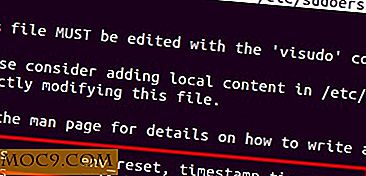



![Administrer Perl-installasjonen din med Perlbrew [Linux]](http://moc9.com/img/perlbrew.jpg)

